教你五步手动去除迅雷7.9去广告!-推荐下载
手动去除最新版迅雷广告
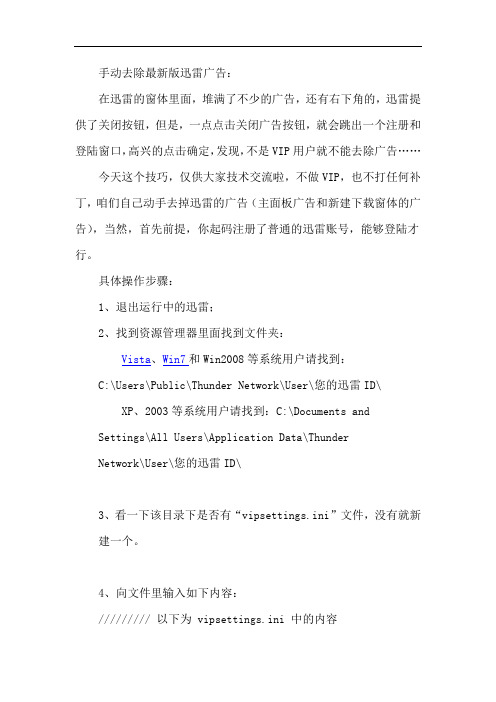
手动去除最新版迅雷广告:在迅雷的窗体里面,堆满了不少的广告,还有右下角的,迅雷提供了关闭按钮,但是,一点点击关闭广告按钮,就会跳出一个注册和登陆窗口,高兴的点击确定,发现,不是VIP用户就不能去除广告……今天这个技巧,仅供大家技术交流啦,不做VIP,也不打任何补丁,咱们自己动手去掉迅雷的广告(主面板广告和新建下载窗体的广告),当然,首先前提,你起码注册了普通的迅雷账号,能够登陆才行。
具体操作步骤:1、退出运行中的迅雷;2、找到资源管理器里面找到文件夹:Vista、Win7和Win2008等系统用户请找到:C:\Users\Public\Thunder Network\User\您的迅雷ID\ XP、2003等系统用户请找到:C:\Documents and Settings\All Users\Application Data\ThunderNetwork\User\您的迅雷ID\3、看一下该目录下是否有“vipsettings.ini”文件,没有就新建一个。
4、向文件里输入如下内容:///////// 以下为 vipsettings.ini 中的内容[VIP_SETTING]THUNDER_MINISITE=0SKIN_TYPE=1SKIN_NAME=defaultFIRST_LOGIN=0MAIN_AD=0NEW_TASK_PANEL_AD=0XUNLEI_TIP=0WELCOME_PANEL=0VIP_CFG_SYNCHRO=0///////// 以上为 vipsettings.ini 中的内容各设置项特别解释如下:[VIP_SETTING]THUNDER_MINISITE=0 //迅雷资讯,1是开启,0是关闭SKIN_TYPE=1 //皮肤类型,有两类,分别是1和2,2是会员皮肤SKIN_NAME=default //皮肤名FIRST_LOGIN=0MAIN_AD=0 //主界面广告,1是开启,0是关闭NEW_TASK_PANEL_AD=0 //新建面板广告,1是开启,0是关闭XUNLEI_TIP=0 //影视快讯,1是开启,0是关闭WELCOME_PANEL=0 //欢迎界面,好像是会员有效的。
快速去除迅雷的广告栏侧边栏
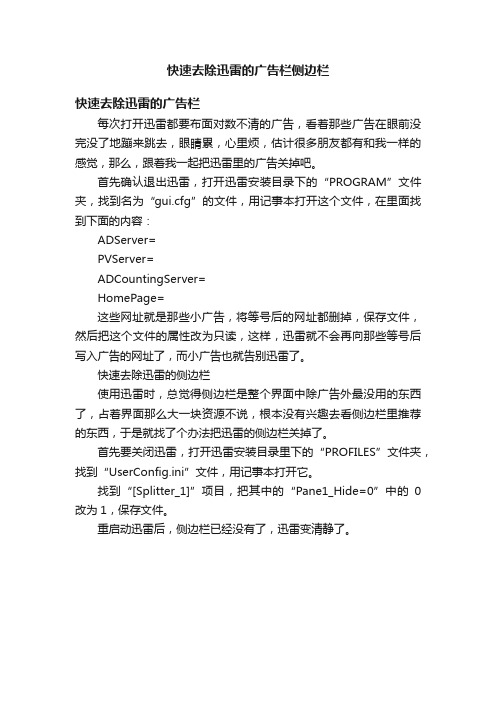
快速去除迅雷的广告栏侧边栏
快速去除迅雷的广告栏
每次打开迅雷都要布面对数不清的广告,看着那些广告在眼前没完没了地蹦来跳去,眼睛累,心里烦,估计很多朋友都有和我一样的感觉,那么,跟着我一起把迅雷里的广告关掉吧。
首先确认退出迅雷,打开迅雷安装目录下的“PROGRAM”文件夹,找到名为“gui.cfg”的文件,用记事本打开这个文件,在里面找到下面的内容:
ADServer=
PVServer=
ADCountingServer=
HomePage=
这些网址就是那些小广告,将等号后的网址都删掉,保存文件,然后把这个文件的属性改为只读,这样,迅雷就不会再向那些等号后写入广告的网址了,而小广告也就告别迅雷了。
快速去除迅雷的侧边栏
使用迅雷时,总觉得侧边栏是整个界面中除广告外最没用的东西了,占着界面那么大一块资源不说,根本没有兴趣去看侧边栏里推荐的东西,于是就找了个办法把迅雷的侧边栏关掉了。
首先要关闭迅雷,打开迅雷安装目录里下的“PROFILES”文件夹,找到“UserConfig.ini”文件,用记事本打开它。
找到“[Splitter_1]”项目,把其中的“Pane1_Hide=0”中的0改为1,保存文件。
重启动迅雷后,侧边栏已经没有了,迅雷变清静了。
删除迅雷7和广告

彻底删除迅雷7和手动删除广告的方法覆盖安装升级迅雷7后,发现安装目录不断的增大,旧版依旧存在目录里所以需要删除再安装,但是迅雷7自身卸载并不彻底,有大量文件依然残留,而不是迅雷7的弹广告也多,所以我们要想法解决这些问题。
迅雷7步骤/方法1.1删除残留C:\Program Files\Common Files\Thunder NetworkC:\ProgramData\Thunder Network这几个路径要手动删除2. 2去广告方法:===================介绍组件这些组件路径在安装目录“addins”文件夹内AccSaveTimeTipAddin——右下角的累计节省了多少多少下载时间的破提示;ADTipsAddin——右下角的咨询弹出广告;AudioAddin——音频组件,;Community——迅雷用户账号相关组件;DoctorAddin——迅雷医生的插件;DS——不知什么来;FxRightTabAddin——修复右键关联;GougouSearch——狗狗搜索ImageInfoAddin——图像组件;InMediaAddin——弹窗的“迅雷资讯”组件;KankanAddin——迅雷看看的相关插件;Mall什么什么的——“数字商城”组件;MediaMonitorAddin——“迅雷下载助手”相关插件部分,包括“新建视频嗅探任务”面板;OfflineDownloadTab——“离线下载”组件;P2pShare——“P2P分享率”组件,幸福树;RightButtonMenuAddin——“系统关联菜单”组件;SingleGameAddin——flash单机小游戏;SkinCenterAddin——皮肤中心,不可通过“管理应用”卸载,可以手动删。
建议保留;ThunderAddin——指定式插入广告,下载"windows"字样的文件时会有广告提示,TipsAddin——;指定式插入广告,也是广告Update——addins下所有东西的自动或手动升级。
打造清爽无广告的迅雷档
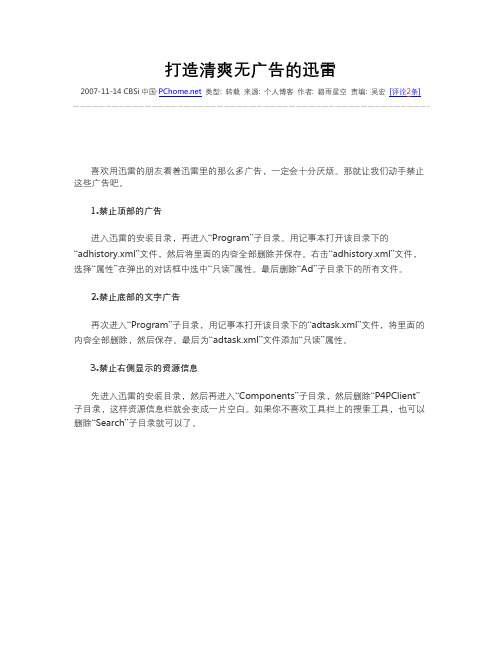
打造清爽无广告的迅雷
2007-11-14 CBSi中国·类型: 转载来源: 个人博客作者: 碧雨星空责编: 吴宏[评论2条]
喜欢用迅雷的朋友看着迅雷里的那么多广告,一定会十分厌烦。
那就让我们动手禁止这些广告吧。
1.禁止顶部的广告
进入迅雷的安装目录,再进入“Program”子目录。
用记事本打开该目录下的“adhistory.xml”文件,然后将里面的内容全部删除并保存。
右击“adhistory.xml”文件,选择“属性”在弹出的对话框中选中“只读”属性。
最后删除“Ad”子目录下的所有文件。
2.禁止底部的文字广告
再次进入“Program”子目录,用记事本打开该目录下的“adtask.xml”文件,将里面的内容全部删除,然后保存。
最后为“adtask.xml”文件添加“只读”属性。
3.禁止右侧显示的资源信息
先进入迅雷的安装目录,然后再进入“Components”子目录,然后删除“P4PClient”子目录,这样资源信息栏就会变成一片空白。
如果你不喜欢工具栏上的搜索工具,也可以删除“Search”子目录就可以了。
自己动手制作迅雷纯净版

自己动手制作迅雷纯净版前不久,在百度空间写过一篇如何去掉迅雷烦人广告的博文,今天向各位朋友推荐一种自己动手制作迅雷纯净版的方法。
一、去掉资源信息栏1、用记事本打开迅雷安装文件夹下的D\Program Files\ThunderNetwork\Thunder\Profiles\UserConfig.ini文件。
2、找到[Splitter_1]项下面的Pane1_Hide=0,将其改为Pane1_Hide=1。
(原始值为0)二、去除迅雷广告打开迅雷的安装目录中Program文件夹:1、找到gui.cfg文件,然后用记事本打开,把它的内容改为:[URL]ADServer=LastModifyTime=Sat, 7 Jul 2007 01:00:26 GMTNavigateTimes=10TimeSpan=300PartnerNavigateTimers=10PartnerTimeSpan=300PVServer=PVPort=3076PVTimeSpan=5ADCountingServer=ADCountingPort=3076HomePage=修改完后保存。
2、找到geturl.htm和getAllurl.htm文件,然后用记事本打开,清空里面所有内容,修改完后保存。
3、打开Ad文件夹,删除n*.swf。
(n为文件名的第一个字,只留下main.gif、002.gif、new.gif和default_main.swf这四个文件。
如果不留的话广告栏会是空白的),如要要做得彻底,可用权限设置禁止此文件夹读取运行文件。
这样,打开迅雷,连迅雷自己的静态广告也没有了。
不过,迅雷顶部将是一片空白,有些朋友不是很喜欢,因此不作为推荐步骤。
如何设置请参考《运用权限设置彻底禁止文件的读取和运行》三、去掉热门推荐1、删掉Components\P4PClient目录下的P4PClient.dll。
2、去掉搜索栏,删掉Components\Search目录下的XLSearch.dll。
删掉这些文件,让「迅雷」做无广告的纯粹下载工具
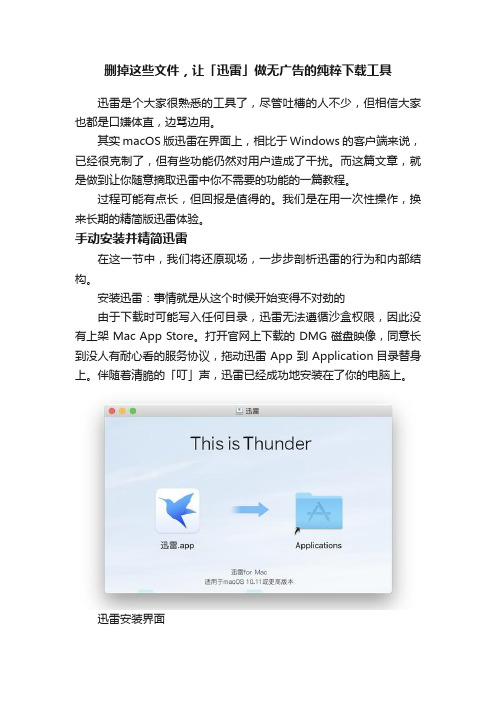
删掉这些文件,让「迅雷」做无广告的纯粹下载工具迅雷是个大家很熟悉的工具了,尽管吐槽的人不少,但相信大家也都是口嫌体直,边骂边用。
其实 macOS 版迅雷在界面上,相比于 Windows 的客户端来说,已经很克制了,但有些功能仍然对用户造成了干扰。
而这篇文章,就是做到让你随意摘取迅雷中你不需要的功能的一篇教程。
过程可能有点长,但回报是值得的。
我们是在用一次性操作,换来长期的精简版迅雷体验。
手动安装并精简迅雷在这一节中,我们将还原现场,一步步剖析迅雷的行为和内部结构。
安装迅雷:事情就是从这个时候开始变得不对劲的由于下载时可能写入任何目录,迅雷无法遵循沙盒权限,因此没有上架 Mac App Store。
打开官网上下载的 DMG 磁盘映像,同意长到没人有耐心看的服务协议,拖动迅雷 App 到 Application目录替身上。
伴随着清脆的「叮」声,迅雷已经成功地安装在了你的电脑上。
迅雷安装界面如果这个时候就急急忙忙打开迅雷,便会发现迎面而来的是显眼的迅雷精选。
更悲剧的或许是,所有的视频文件打开方式会被清一色替换为迅雷 App ——还是熟悉的名字、熟悉的配方。
震惊!下载工具竟首页显示电影推荐还一片清净:去除迅雷影音 App 捆绑打开「应用程序」目录,你会发现迅雷影音 App 并没有被列出——这是迅雷利用bundle 格式进行捆绑安装的成果。
选中迅雷App,在辅助菜单中点击「显示包内容」进入其内部,便会在Contents > Bundles 目录下找到罪魁祸首迅雷影音App。
将整个目录删除,就可以请走这位不速之客了。
揪出隐藏在深处的 XLPlayer.app深入剖析:还有哪些文件可以精简接下来是时候处理并没有什么用的首页和迅雷商店了。
在迅雷App 包目录下,找到Contents > PlugIns 目录,里面的插件数目之多、命名之随意令人叹惋。
所有插件的详情已经在下表中列出,其中用红色标记的三个插件请勿随意删除,否则会对基本功能产生影响。
如何屏蔽迅雷的广告
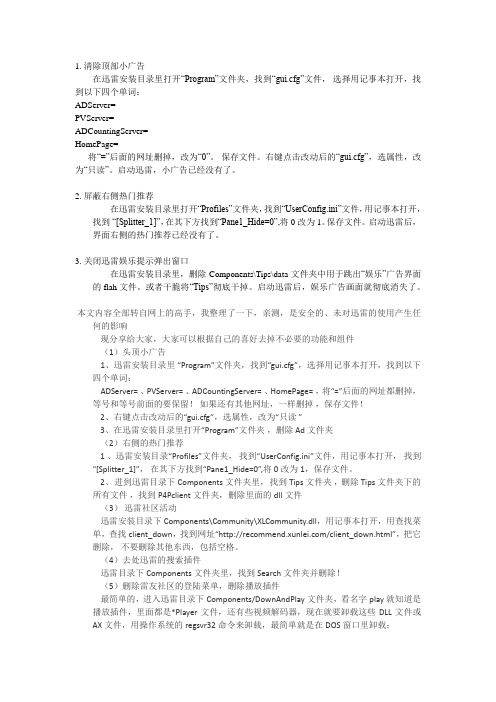
1. 清除顶部小广告在迅雷安装目录里打开“Program”文件夹,找到“gui.cfg”文件,选择用记事本打开,找到以下四个单词:ADServer=PVServer=ADCountingServer=HomePage=将“=”后面的网址删掉,改为“0”。
保存文件。
右键点击改动后的“gui.cfg”,选属性,改为“只读”。
启动迅雷,小广告已经没有了。
2. 屏蔽右侧热门推荐在迅雷安装目录里打开“Profiles”文件夹,找到“UserConfig.ini”文件,用记事本打开,找到“[Splitter_1]”,在其下方找到“Pane1_Hide=0”,将0改为1。
保存文件。
启动迅雷后,界面右侧的热门推荐已经没有了。
3. 关闭迅雷娱乐提示弹出窗口在迅雷安装目录里,删除Components\Tips\data文件夹中用于跳出“娱乐”广告界面的flah文件。
或者干脆将“Tips”彻底干掉。
启动迅雷后,娱乐广告画面就彻底消失了。
本文内容全部转自网上的高手,我整理了一下,亲测,是安全的、未对迅雷的使用产生任何的影响现分享给大家,大家可以根据自己的喜好去掉不必要的功能和组件(1)头顶小广告1、迅雷安装目录里“Program”文件夹,找到“gui.cfg”,选择用记事本打开,找到以下四个单词:ADServer= 、PVServer= 、ADCountingServer= 、HomePage= ,将“=”后面的网址都删掉,等号和等号前面的要保留!如果还有其他网址,一样删掉,保存文件!2、右键点击改动后的“gui.cfg”,选属性,改为“只读”3、在迅雷安装目录里打开“Program”文件夹,删除 Ad文件夹(2)右侧的热门推荐1 、迅雷安装目录“Profiles”文件夹,找到“UserConfig.ini”文件,用记事本打开,找到“[Splitter_1]”,在其下方找到“Pane1_Hide=0”,将0改为1,保存文件。
破解迅雷的秘籍
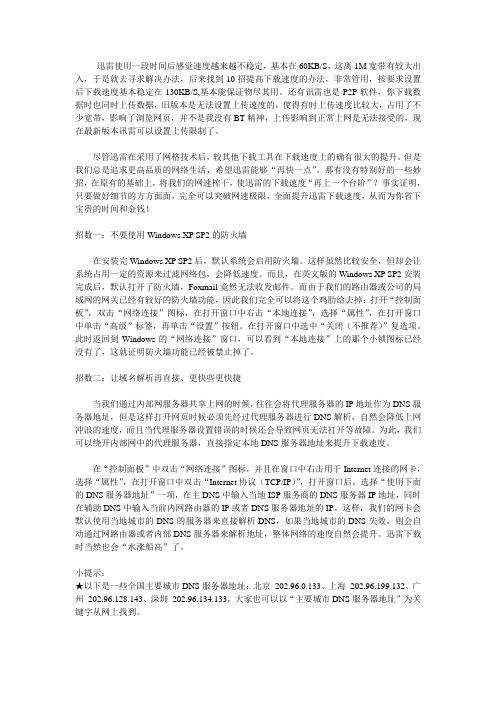
迅雷使用一段时间后感觉速度越来越不稳定,基本在60KB/S,这离1M宽带有较大出入,于是就去寻求解决办法,后来找到10招提高下载速度的办法,非常管用,按要求设置后下载速度基本稳定在130KB/S,基本能保证物尽其用。
还有讯雷也是P2P软件,你下载数据时也同时上传数据,旧版本是无法设置上传速度的,使得有时上传速度比较大,占用了不少宽带,影响了浏览网页,并不是我没有BT精神,上传影响到正常上网是无法接受的,现在最新版本讯雷可以设置上传限制了。
尽管迅雷在采用了网格技术后,较其他下载工具在下载速度上的确有很大的提升。
但是我们总是追求更高品质的网络生活,希望迅雷能够“再快一点”。
那有没有特别好的一些妙招,在原有的基础上,将我们的网速榨干,使迅雷的下载速度“再上一个台阶”?事实证明,只要做好细节的方方面面,完全可以突破网速极限,全面提升迅雷下载速度,从而为你省下宝贵的时间和金钱!招数一:不要使用Windows XP SP2的防火墙在安装完Windows XP SP2后,默认系统会启用防火墙。
这样虽然比较安全,但却会让系统占用一定的资源来过滤网络包,会降低速度。
而且,在英文版的Windows XP SP2安装完成后,默认打开了防火墙,Foxmail竟然无法收发邮件。
而由于我们的路由器或公司的局域网的网关已经有较好的防火墙功能,因此我们完全可以将这个鸡肋给去掉:打开“控制面板”,双击“网络连接”图标,在打开窗口中右击“本地连接”,选择“属性”,在打开窗口中单击“高级”标签,再单击“设置”按钮。
在打开窗口中选中“关闭(不推荐)”复选项。
此时返回到Windows的“网络连接”窗口,可以看到“本地连接”上的那个小锁图标已经没有了,这就证明防火墙功能已经被禁止掉了。
招数二:让域名解析再直接、更快些更快捷当我们通过内部网服务器共享上网的时候,往往会将代理服务器的IP地址作为DNS服务器地址,但是这样打开网页时候必须先经过代理服务器进行DNS解析,自然会降低上网冲浪的速度,而且当代理服务器设置错误的时候还会导致网页无法打开等故障。
